Włącz przekierowanie portów dla Tenda FH1202
Poniższy przewodnik jest przeznaczony dla najnowszej oficjalnej chińskiej wersji oprogramowania układowego (US_FH1202V1.0BR_V1.2.0.20 (408) _CN_TD.bin).
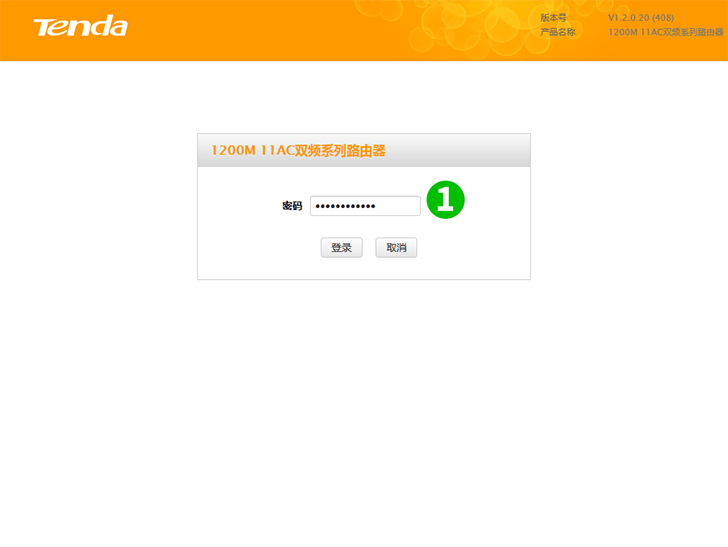
1 Zaloguj się do routera za pomocą hasła (domyślny adres IP: 192.168.0.1 - przejdź do kroku 2, jeśli nigdy wcześniej nie ustawiłeś hasła routera)
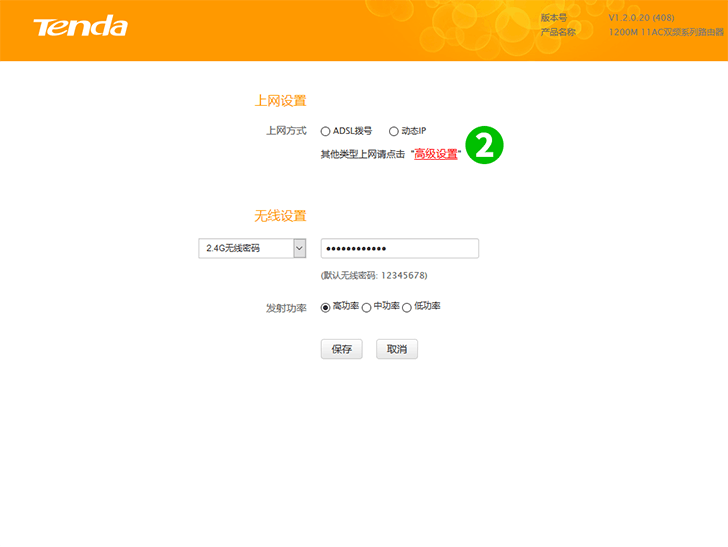
2 Kliknij tekst „高级设置” (Ustawienia zaawansowane)
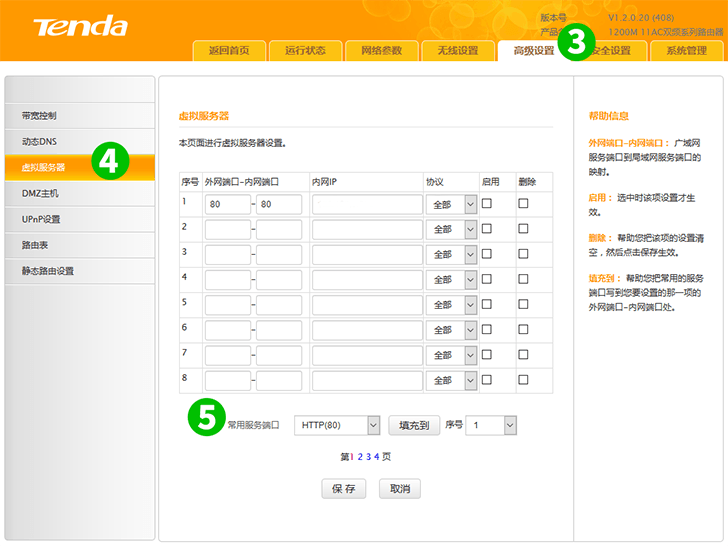
3 Kliknij przycisk „高级设置” (Ustawienia zaawansowane) na pasku menu głównego u góry
4 Kliknij „虚拟服务器” (Serwery wirtualne) w menu po lewej stronie
5 Z rozwijanego menu wybierz „HTTP (80)” i kliknij przycisk „填充到” (Fill-in), aby wypełnić port zewnętrzny i port wewnętrzny w wierszu 1
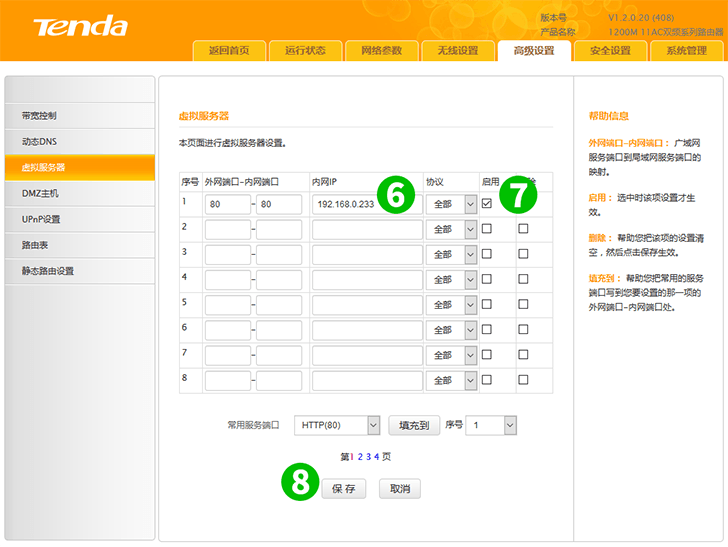
6 Wpisz adres IP komputera, na którym działa cFos Personal Net w polu „内网IP” (adres IP LAN)
7 Zaznacz „启用” (Włącz), aby włączyć przekierowanie portów
8 Kliknij przycisk „保存” (Zapisz)
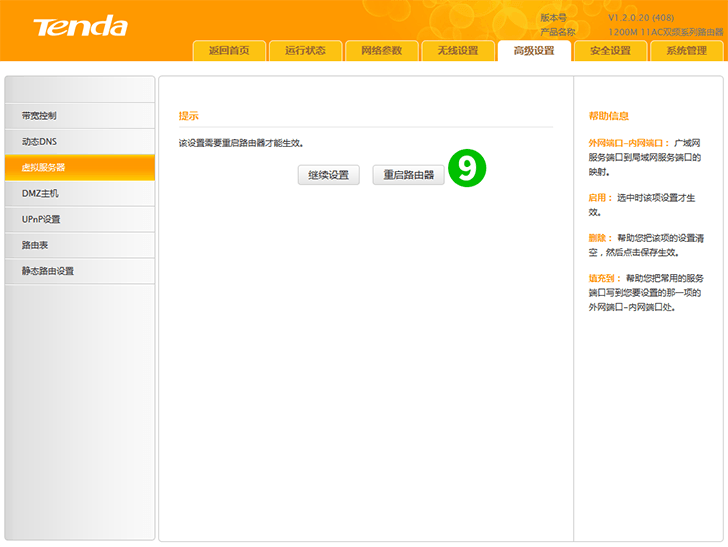
9 Kliknij przycisk „重启路由器” (重启路由器 router)
Przekierowanie portów jest teraz skonfigurowane dla twojego komputera!
Włącz przekierowanie portów dla Tenda FH1202
Instrukcje dotyczące aktywacji przekierowania portów dla Tenda FH1202